Dit is een korte handleiding om u te helpen bij het oplossen van de Rechtermuisknop werkt niet uitgeven in Windows 10. De rechtsklikknop van de muis of het trackpad van de laptop is een onlosmakelijk onderdeel van een pc. Klik met de rechtermuisknop die niet werkt in Windows 10 kan de bewerkingen op een pc ernstig verstoren, en daarom is het erg belangrijk dat deze te allen tijde functioneert. Als de rechtermuisknop van uw muis of trackpad niet werkt, dan zal deze handleiding u zeker helpen.
Redenen achter klikken met de rechtermuisknop werken niet
Er kunnen verschillende redenen zijn waarom de rechtermuisknop niet werkt. Meestal is het gewoon vanwege een hardwarefout. Een defecte muisknop of de trackpad-knop kan de reden zijn. Maar soms kan het probleem te maken hebben met software. De softwareproblemen omvatten problemen met Windows-bestanden, tussenkomst van software van derden, problemen met stuurprogramma's, enkele verkeerde instellingen, enz.
#1 Verwijder registervermeldingen
1. druk op Windows-toets + R samen om te openen rennen.
2. Schrijven regedit erin en klik op OK.

3. Blader nu naar de volgende locatie in de register-editor.
HKEY_CLASSES_ROOT\Directory\Background\shellex\ContextMenuHandlers\
4. Verwijder elk bestand behalve Nieuw en Werkmappen
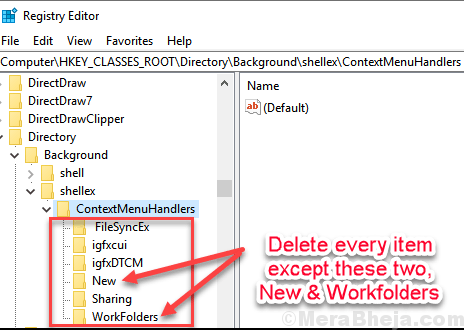
5. Sluit nu de register-editor en opnieuw opstarten jouw computer
#2 – Gebruik ShellExView om het probleem met de rechtermuisknop op te lossen
Als u het probleem met de rechtermuisknop niet kunt oplossen met Clean Boot of geen software kunt vinden die het probleem veroorzaakt, zal deze methode helpen.
ShellExView is een Extension Manager-software voor Windows. ShellExView downloadenen voer het vervolgens uit als beheerder met behulp van uw toetsenbord. Klik daarvoor één keer op het gedownloade bestand, druk vervolgens op de Menu-knop (zoals hieronder weergegeven) op uw toetsenbord om het rechtsklikmenu te openen en klik op de Als administrator uitvoeren keuze.
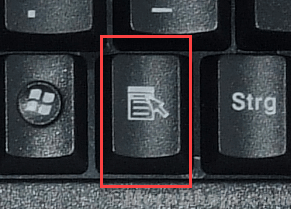
Wanneer de ShellExView wordt uitgevoerd, toont het alle extensies van derden op uw pc. Ga als volgt te werk om alleen de extensies te bekijken die een rechtsklikprobleem kunnen veroorzaken:
Stap 1: Klik op Optiesen selecteer vervolgens de Filteren op extensietype.
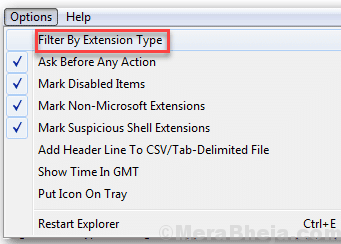
Stap 2: Er wordt een nieuw pop-upvenster geopend, selecteer daar Contextmenu optie en klik op OK.
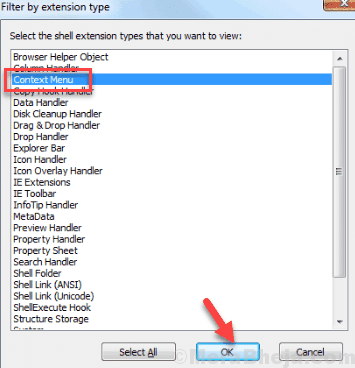
Stap 2: uit de lijst met extensies, de derde partij die worden gemarkeerd in roze kleur. Selecteer alle extensies van derden (roze gemarkeerd) en druk op de rode knop in de linkerbovenhoek om ze te stoppen.
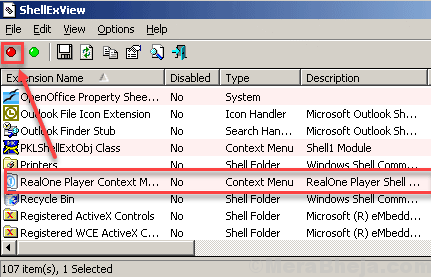
Stap 3: Ga naar Opties nogmaals, en klik op de Herstart Verkenner keuze.
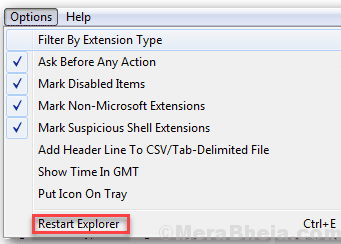
Controleer nu of het probleem met de rechtermuisknop is opgelost of niet. Als het probleem met de rechtermuisknop niet werkt in Windows 10 blijft bestaan, probeer dan de volgende methode.
#3 - Voer een schone start uit om te repareren Klik met de rechtermuisknop werkt niet
Het is mogelijk dat software van derden de werking van uw muis verstoort. Om het te controleren, kunt u proberen een schone start uit te voeren. Een schone start zorgt ervoor dat alleen essentiële services worden uitgevoerd tijdens het opstarten van de pc. Dit sluit de mogelijkheid van interferentie van software van derden uit.
Hier is hoe u een schone start kunt uitvoeren in Windows 10.
Controleer of de rechtermuisknop werkt in Windows 10 na een schone start. Zo ja, dan is het zeker dat een software storing veroorzaakt. Houd een controle tijdens het uitvoeren van software. Als een software start en de rechtermuisknop niet meer werkt, moet u die software verwijderen en een alternatief zoeken.
Als de bovenstaande methode niet werkt, probeer dan de volgende methode.
#4 – Corrupte bestanden herstellen
Corrupte systeembestanden en registerbestanden in Windows 10 kunnen de reden zijn waarom rechtsklikken niet werkt in Windows 10. Om dit op te lossen, kunt u proberen corrupte systeembestanden op uw pc te repareren. Het hele proces kan enige tijd duren, maar is het proberen waard.
Hier leest u hoe u Corrupte systeembestanden repareren in Windows 10. U kunt ook een scan uitvoeren om repareer corrupte registerbestanden in Windows 10 daarna.
Nadat u de scan hebt uitgevoerd, start u uw pc opnieuw op en kijkt u of het probleem met de rechtermuisknop is verdwenen. Als dat niet het geval is, probeert u de volgende methode.
#5 - Schakel de tabletmodus uit in Windows 10
Windows 10 wordt geleverd met de tabletmodus. Als de tabletmodus is ingeschakeld, werken de meeste rechtsklikfuncties niet op de pc. U moet ervoor zorgen dat de tabletmodus is uitgeschakeld in Windows 10 om toegang te krijgen tot het rechtsklikmenu. U kunt de tabletmodus uitschakelen vanuit Windows 10 Action Center.
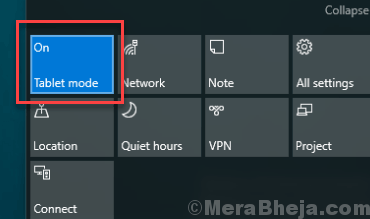
Druk hiervoor op Windows + A. Hierdoor wordt het menu Actiecentrum geopend. Hier vindt u een optie voor de tabletmodus. Gebruik het om de tabletmodus uit te schakelen. Als u de optie Tabletmodus daar niet kunt zien, is deze waarschijnlijk verborgen. Klik op de Uitbreiden optie om de extra menu-items van het actiecentrum te bekijken en schakel vervolgens de tabletmodus uit.
Als het uitschakelen van de tabletmodus deed om het probleem met de rechtermuisknop op te lossen dat niet werkt in Windows 10, probeer dan de volgende methode.
#6 – Muisstuurprogramma bijwerken
Het is goed mogelijk dat het muisstuurprogramma in uw pc verouderd is of problemen heeft. U kunt proberen het bij te werken om de rechtermuisknop te herstellen die niet werkt in Windows 10. Hier is hoe:
Stap 1: Druk op Windows + X toetsen. Er wordt een menu geopend; Klik op de Apparaat beheerder keuze.
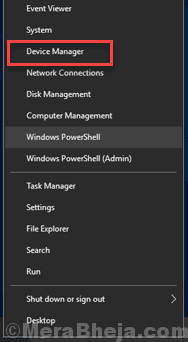
Stap 2: Vouw in Apparaatbeheer de Muizen en andere aanwijsapparaten sectie. Dubbelklik daar op het muisstuurprogramma. Voor laptops ga je naar de Menselijk interface-apparaat sectie en werk het trackpadstuurprogramma bij.

Stap 3: Er wordt een nieuw venster geopend. Daar, ga naar de Bestuurder tabblad en klik op de Stuurprogramma bijwerken keuze.
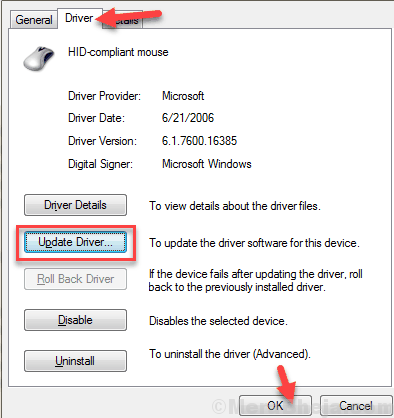
Stap 4: Nogmaals, er wordt een nieuw venster geopend. Klik hier op de Automatisch zoeken naar bijgewerkte stuurprogrammasoftware keuze.
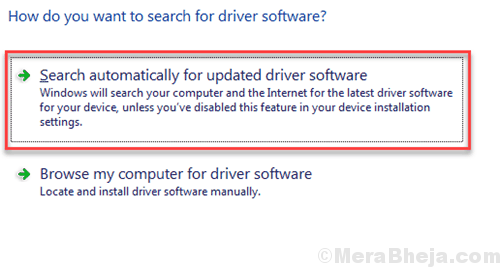
Uw pc gaat op zoek naar het nieuwste muisstuurprogramma. Nadat de installatie van het muisstuurprogramma is voltooid, start u uw pc opnieuw op. Kijk of de rechtermuisknop nu werkt.
Nog wat opties om te proberen
Hoewel u vooraf moet hebben gecontroleerd op hardwareproblemen, zou ik graag willen dat u: controleer nogmaals of het echt een hardwareprobleem is. Hiervoor moet u het volgende doen:
Als je op een pc en gebruik een muis, probeer een andere muis op uw pc aan te sluiten en kijk of de rechtermuisknop werkt. Aan de andere kant kunt u ook proberen uw bestaande muis op een andere pc of laptop aan te sluiten en hetzelfde te controleren. U kunt zelfs proberen uw muis op een andere USB-poort aan te sluiten om te controleren op een muisprobleem.
Als u een laptop en de rechtermuisknop van het trackpad werkt niet, probeer een muis op uw laptop aan te sluiten en controleer of de rechtermuisknop werkt.
Als uw hardware in orde lijkt te zijn, gaat u verder met de onderstaande oplossingen om te verhelpen dat de rechtermuisknop niet werkt in Windows 10.
Slotwoorden
Als geen van de bovenstaande methoden werkt, kunt u ook proberen om: Venster 10 bijwerken. Het probleem kan optreden omdat u mogelijk een oudere versie van Windows gebruikt.
Laat ons in de reacties weten welke methode voor jou heeft gewerkt.


